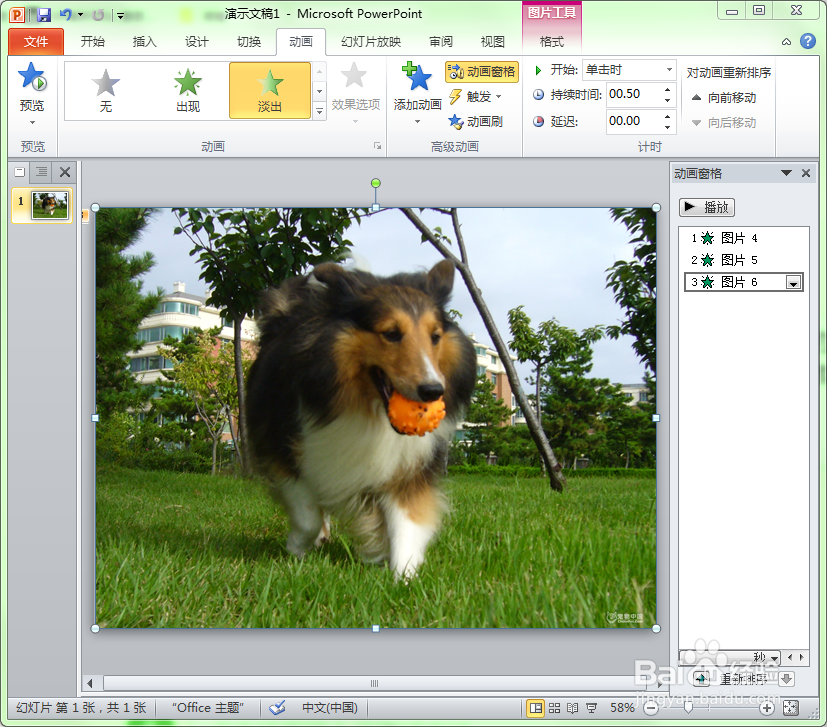1、启动幻灯片程序,在幻灯片中插入多张图片。这里以插入三张图片为例来说明。

2、选择最低下的图片,为这张图片添加一种动画效果。
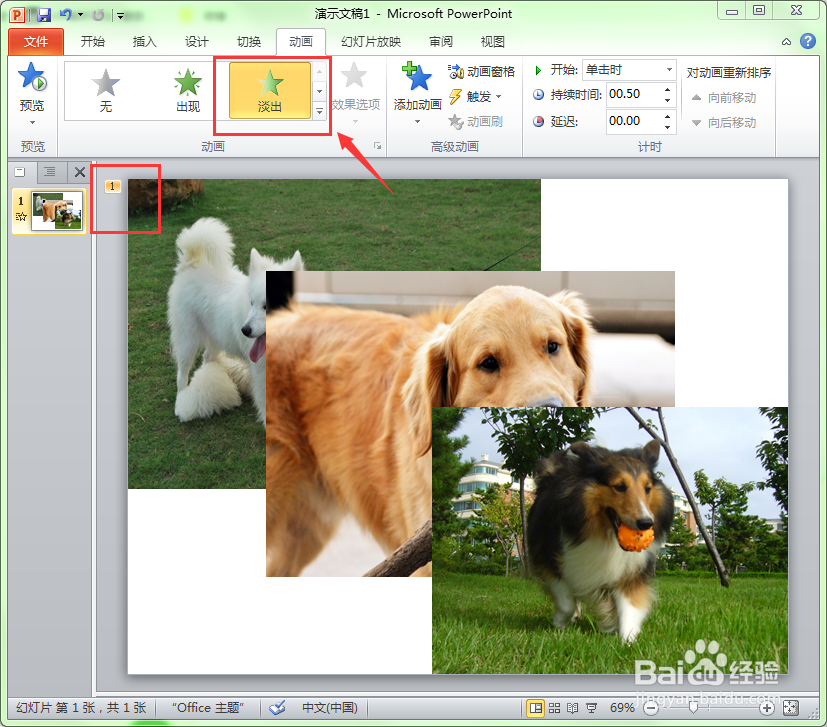
3、采用上述方法依次为中间张图片和最上面的图片也添加一种动画效果。

4、单击工具栏中的”动画窗格“按钮。
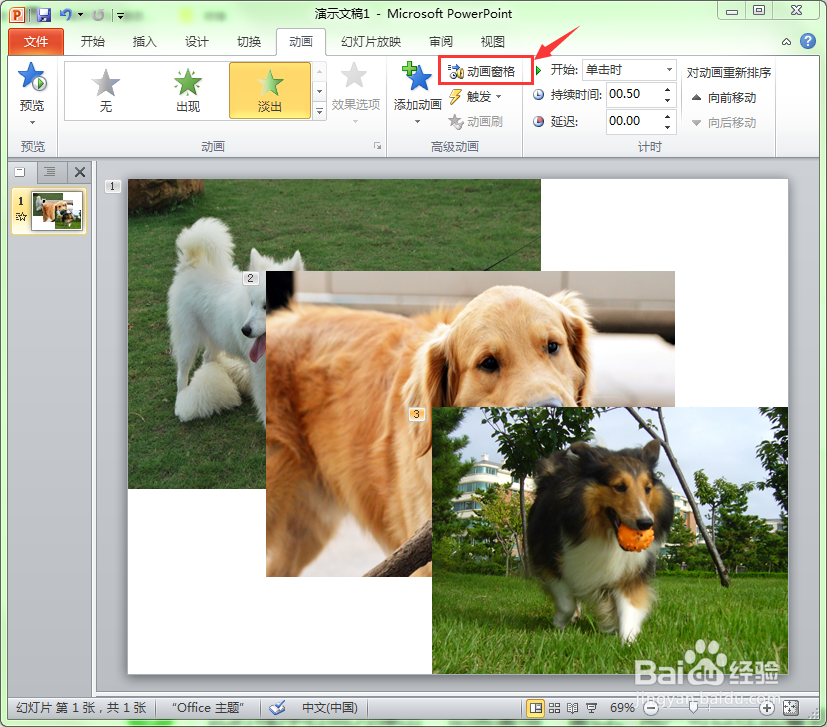
5、此时程序右侧为弹出”动画窗格“窗口。用户可以在此看到添加了动画效果的列表,酋篚靶高需要注意的是,最低下的图片应该先播放,然后播放中间的图片,最前面的图片应该设置为最后播放。

6、图片的动画效果和动画顺序设置好后,把最后面的图片放大至幻灯片窗口的大小。

7、采用上述第六步的方法,将其它图片也调整至幻灯片窗口的大小。这样,三张图片就会按照动画窗格列表中的顺序依次播放了。